Hvis jeg må nevne en utvidelse jeg ikke kan leve uten når jeg surfer på nettet, må Det Være Surfingkeys – en skjult perle blant tusenvis Av Chrome-utvidelser.
hvis du er en utvikler, må mange av dere ha vært vant til å bruke Vim for å redigere koden din. Og Surfingkeys bruker samme tilnærming for å bruke bokstaver som ankerpunkter på skjermen for å navigere rundt på nettet, noe som hjelper deg med å gjøre mange handlinger uten å klikke på musen. Noen av dere kan si at det ikke er verdt å huske for mange bokstaver og hurtigtaster, men tro meg, på lang sikt kan alle de aggregerte klikkhandlingene koste deg så mye tid. Med Surfingskey, kan du navigere på nettet som en proff, en handling kan tas på kort tid med ekstrem fart før noen noensinne kunne finne ut hva pokker er faktisk skjer.
jeg har brukt 2 Vimium Chrome-utvidelser. Disse to utfører nesten de fleste av de grunnleggende handlingene for en vanlig bruker, man kan enkelt navigere på nettet ved å bruke noen av disse to.
Men jo mer jeg blir vant Til Vim-lignende surfing stil, jo mer jeg trenger for ekstra funksjoner i utvidelsen. For eksempel vil jeg binde min egen hurtigtast med tilpassede skript for å automatisere mange repeterende handlinger. Til slutt fant Jeg Surfingkeys — som faktisk er min livredder. Denne utvidelsen har fantastisk vim visuell modus og kommer sammen med langt flere funksjoner og tilpasningsevner.
Brukerhåndbok
- Installasjon
først må du installere Den I Chrome nettmarked

surfingkeys krom forlengelse
2. Grunnleggende guide
- Husk At Surfingkeys er deaktivert i følgende domener: Chrome initial page, Google docs, Google sheets, etc. Så ikke få panikk hvis du bare installere det, men kan ikke finne ut hvordan du åpner den, kanskje du er i en av sidene jeg har oppført.

Chrome innledende side
- den mest grunnleggende ideen om surfingkeys er når du treffer f-tasten, vil alle ankerpunkter vises på skjermen for deg å velge. Ved å trykke på tegnet eller gruppen av tegn, kan du klikke på de relevante koblingene. Etter Det, trykk Esc for å unnslippe ankerpunktmodus, vil webgrensesnittet tilbake til det normale.

- hvis jeg må liste alle brukstilfeller her, vil dette innlegget være for langt og fullt av rikelig informasjon. Det eneste jeg trenger å vise deg er brukerhåndboken dialog som dukker opp når du treffer ?. Dialogen vil se slik ut, du kan finne all nøkkelbinding for ulike handlinger som er oppført nedenfor.

3. T: åpne ny fane
sideinteraksjon
- ?: åpne dialogboksen brukerhåndbok
- ;j: lukk Chrome last ned nederste hylle
- ob: åpne Google Chrome søk rett i gjeldende side, skriv inn søket ditt og begynn å åpne resultatene på en ny fane
- yg: skjermbilde/ ta opp gjeldende side
- yG: fullt skjermbilde/fange gjeldende side
- i: fokus på den første inngangen
- ab: bokmerke gjeldende side
- b: åpne du bokmerke
- yy: kopier gjeldende SIDE URL til utklippstavlen
- : : åpne» command line » boksen på gjeldende side. Denne boksen er som spotlight-søket Til MacOs. Du kan utføre mange kommandoer der som beregne, opprette økter, nettstedskripting, etc

tilpasning
dette er den morsomme delen jeg oppdager når jeg bruker surfingkeys, som er evnen til å skrive mine egne kodesnutter og tilordne hurtigtaster for å utføre dem.
for å gjøre dette, høyreklikk På Surfingkeys-ikonet, velg Innstillinger

- du vil gå til key mappings-skjermen der du kan tilpasse ting. Kryss Av Alternativet Avansert modus. Deretter skriver du din egen kode i tekstredigeringsdelen

/ div >
for eksempel, nedenfor er kode for å automatisk logge inn et skjema når jeg går til en bestemt nettside. Jeg har denne ideen når jeg må besøke denne nettsiden regelmessig. Men nettstedet tvinger innloggingsøkten min etter en kort periode. Derfor vil jeg logge inn raskt ved hjelp av hurtigtaster i stedet for å fylle brukernavn og passord flere ganger tusen ganger
mapkey('<Ctrl-l>', 'fill in login form', function() {
const origin = window.location.origin
if(origin === "some-specific-domain"){
window.document.getElementById("username").value = username
window.document.getElementById("password").value = password
window.document.getElementById("loginButton").click()
return
}
etter å ha fullført all koden, trykk På Lagre-knappen for å lagre alle endringer. Gå tilbake til nettsiden jeg vil logge inn, og ved å trykke på «Ctr + l», vil påloggingen automatisk bli fullført. Du må imidlertid lære Litt Javascript og HTML-kunnskap for å gjøre webskripting.
Demo
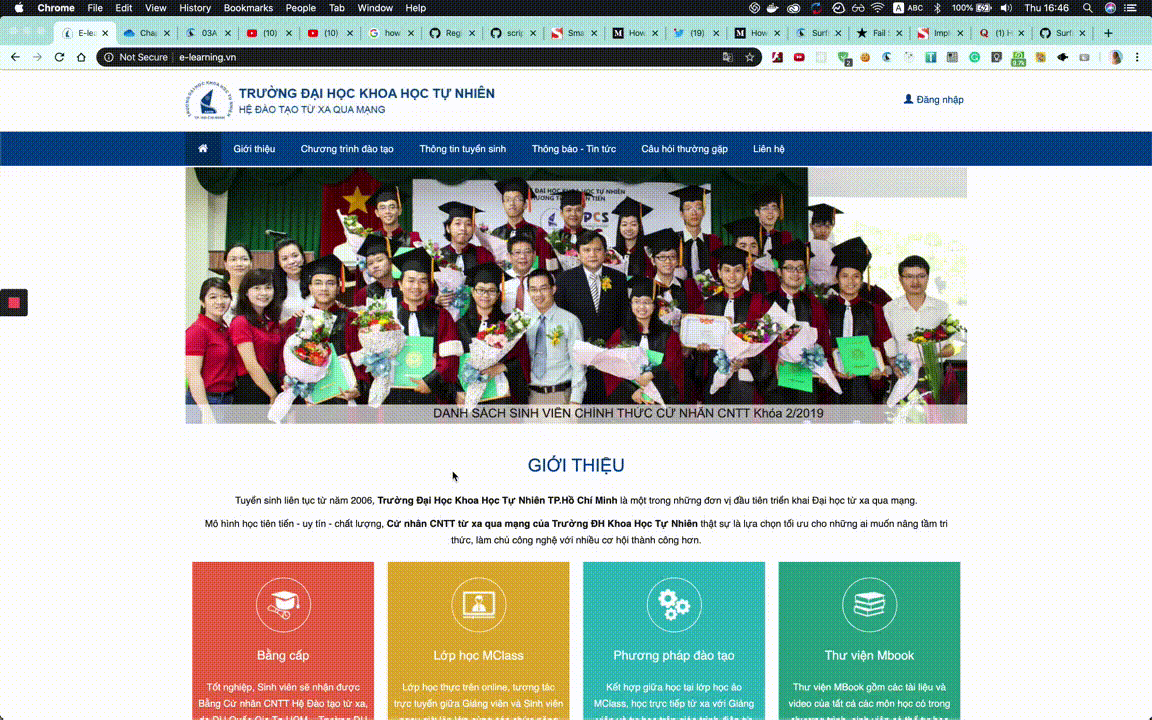
siste ord
det er så flott at jeg vet surfingkeys eller vim generelt, de øker virkelig operasjonen min og sparer meg mye tid. Vennligst bruke litt tid til å gi dem en prøve, utforske flere skjulte perler på egen hånd. Jeg lover at du ikke vil angre eller gå tilbake. Fred!